Canon MF4018: Техническое обслуживание
Техническое обслуживание: Canon MF4018
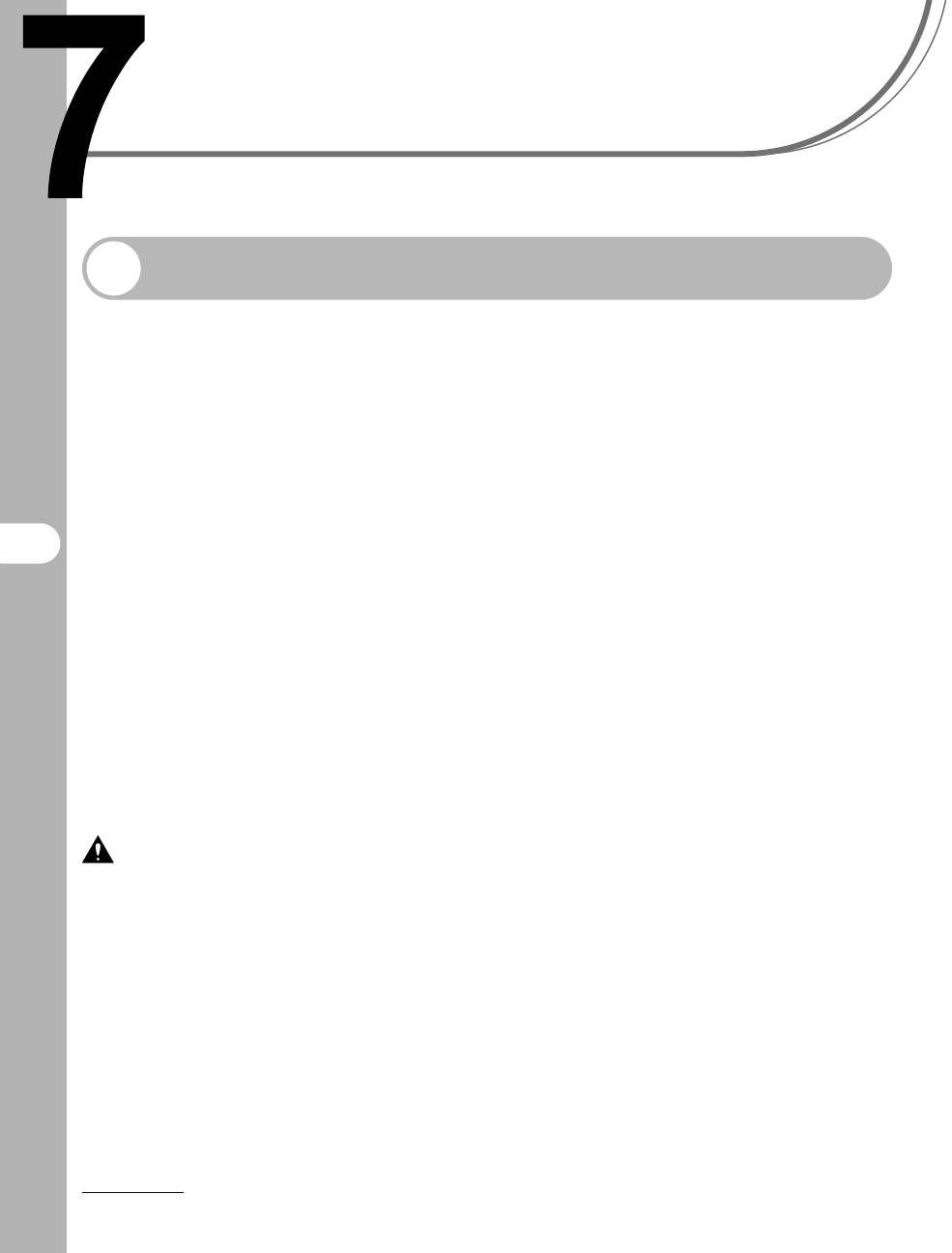
Техническое
обслуживание
Чистка аппарата
Приступая к чистке аппарата,
Корпус
необходимо иметь в виду
следующее.
1 Выключите основной
– Убедитесь, что в памяти аппарата
переключатель питания
нет сохраненных документов,
иотсоедините кабель питания.
затем выключите основной
переключатель питания
2 Для чистки корпуса аппарата
и отсоедините кабель питания.
используйте чистую, мягкую
– Используйте мягкую ткань, чтобы
ткань без ворса, смоченную
не поцарапать детали.
вводе или в слабом растворе
– Не пользуйтесь при чистке
жидкости для мытья посуды.
папиросной бумагой, бумажными
полотенцами и аналогичными
3 Подождите, пока аппарат
материалами: они могут
высохнет, затем подсоедините
прилипнуть к деталям факса
кабель питания и включите
Техническое обслуживание
ивызвать разряды статического
основной переключатель
электричества.
питания.
ВНИМАНИЕ
Для чистки аппарата запрещается использовать
такие летучие жидкости, как разбавители,
бензин, ацетон или иные химические
очистители. Это может повредить детали
аппарата.
7-1
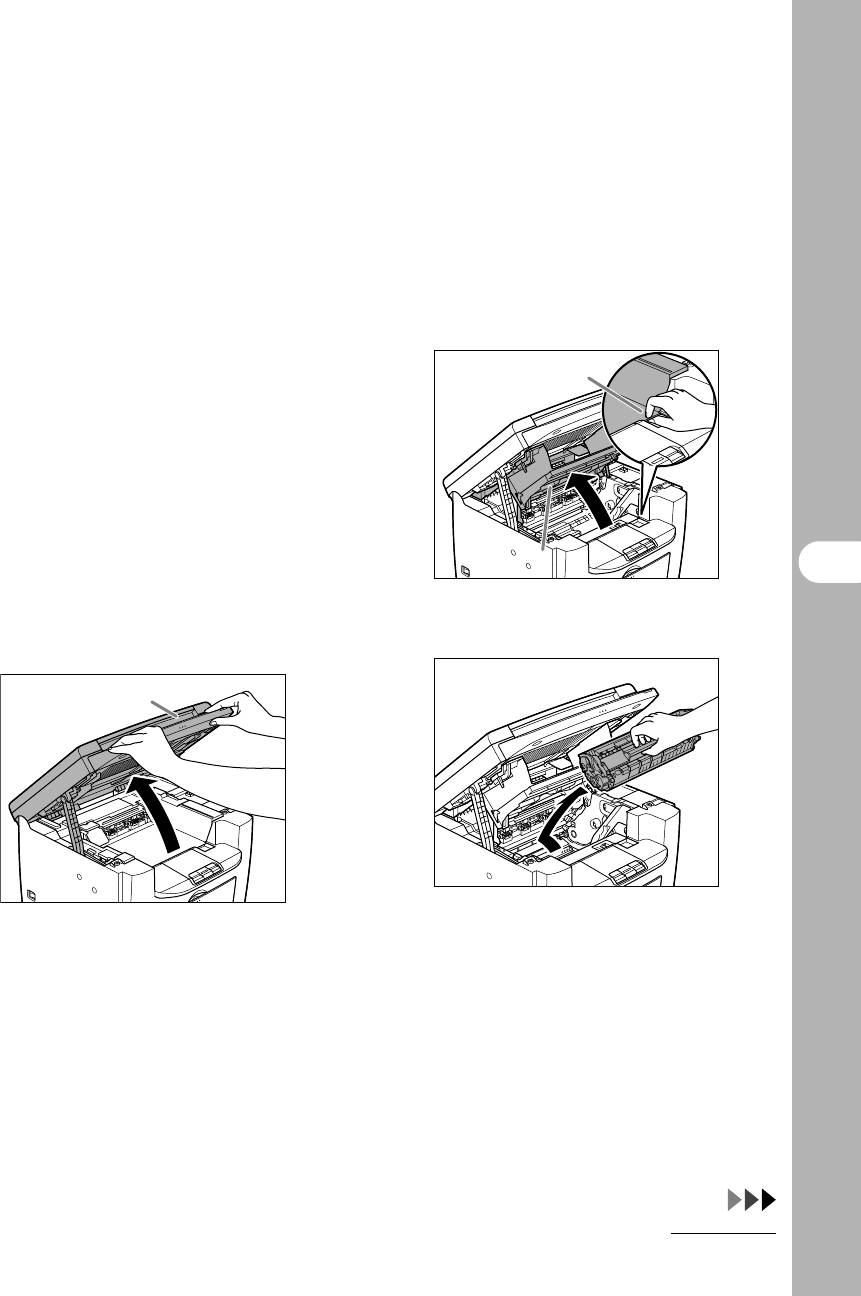
Внутренняя часть
3 Откройте крышку принтера (B)
за язычок (A), выступающий
Периодически выполняйте чистку
над выемкой.
печатающей части аппарата, чтобы
избежать накопления тонера или
A
бумажной пыли внутри.
1 Выключите основной
переключатель питания
и отсоедините кабель питания.
2 Поднимите платформу
B
Техническое обслуживание
сканирования до ее фиксации
4 Извлеките картридж с тонером.
(A).
A
7-2
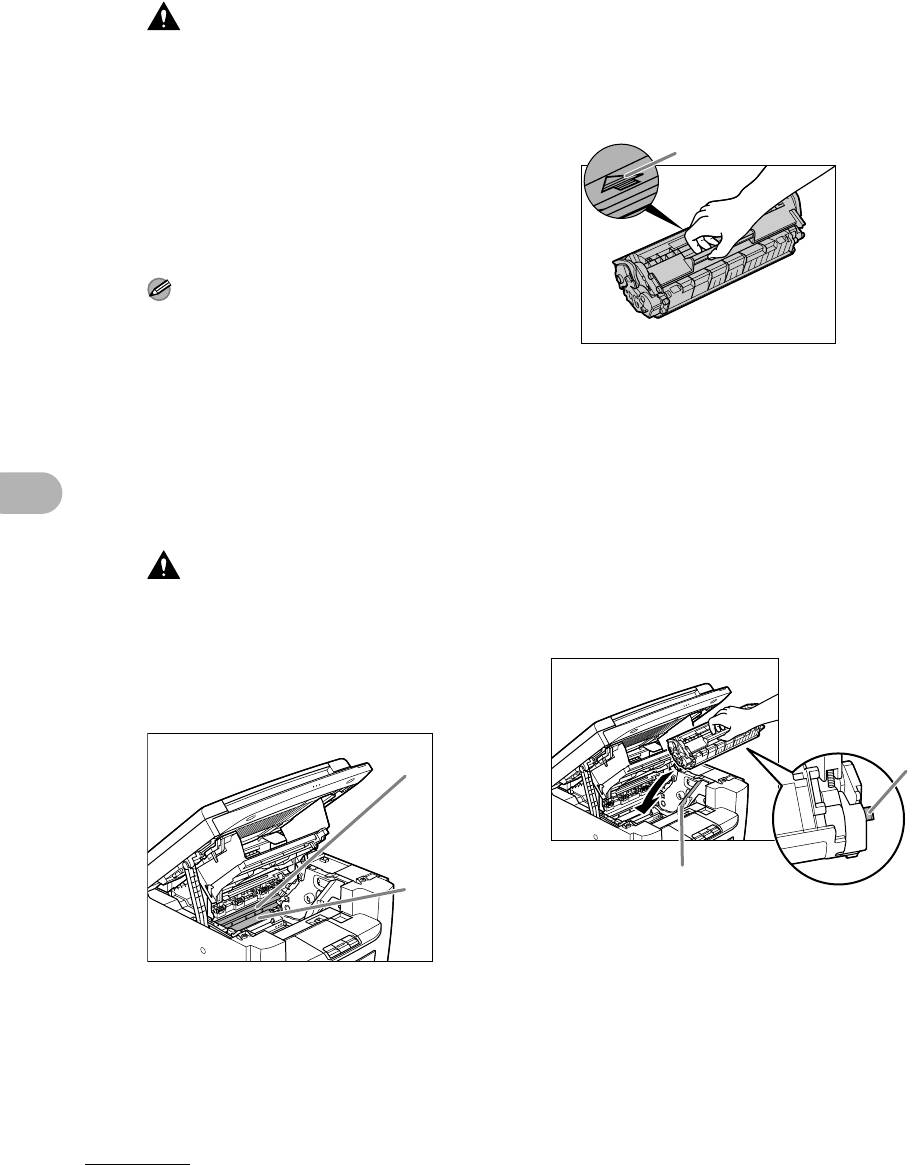
6 Возьмите картридж с тонером
ВНИМАНИЕ
за рукоятку (A).
– Для защиты картриджа с тонером от
воздействия света поместите его
Стрелка (A) на картридже с тонером
взащитный пакет или заверните
должна быть обращена к аппарату
вплотную ткань.
иуказывать вниз.
– Не открывайте защитную шторку
A
барабана картриджа с тонером.
Качество печати может ухудшиться,
если поверхность барабана
подвергается воздействию света или
повреждена.
ПРИМЕЧАНИЕ
Обязательно держите картридж
с тонером за рукоятку.
7 Вставьте картридж таким
5 С помощью чистой, мягкой,
образом, чтобы выступ
сухой, не ворсистой ткани
с правой стороны картриджа
удалите тонер или остатки
стонером (A) вошел
бумаги с внутренней части
в направляющую (B),
аппарата.
расположенную с правой
стороны аппарата, и опустите
ВНИМАНИЕ
картридж вниз параллельно
– Не прикасайтесь к узлу фиксации (A),
так как он сильно нагревается во
направляющей.
время использования.
– Не дотрагивайтесь до валика
переноса (B) – таким образом можно
повредить аппарат.
Техническое обслуживание
A
A
B
B
– Если тонер попал на кожу или на
одежду, смойте его холодной водой.
Теплая вода закрепит тонер.
7-3
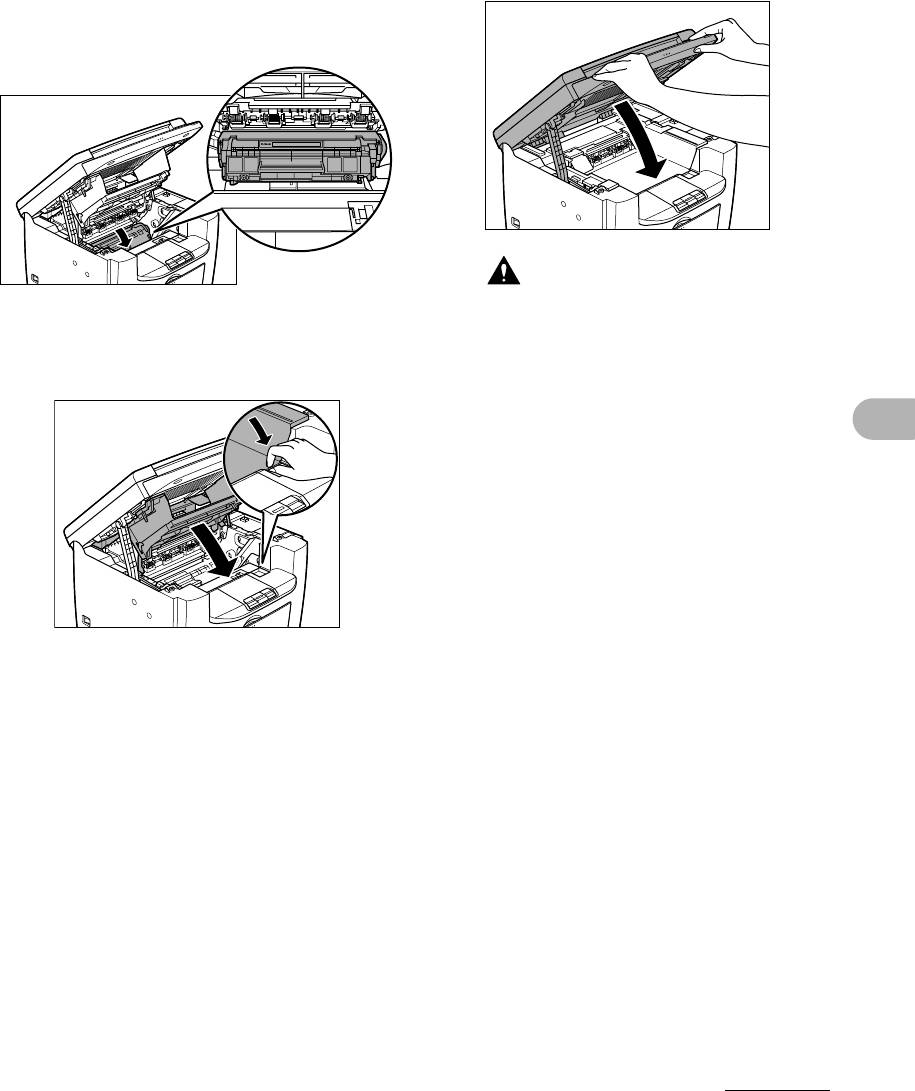
8 Нажмите на картридж
10 Закройте платформу
с тонером, чтобы убедиться
сканирования.
в правильности его установки
в аппарате.
ВНИМАНИЕ
Будьте осторожны, чтобы не поранить
9 Закройте крышку принтера за
пальцы.
язычок.
11 Заново подсоедините кабель
питания и включите основной
переключатель питания.
Техническое обслуживание
7-4
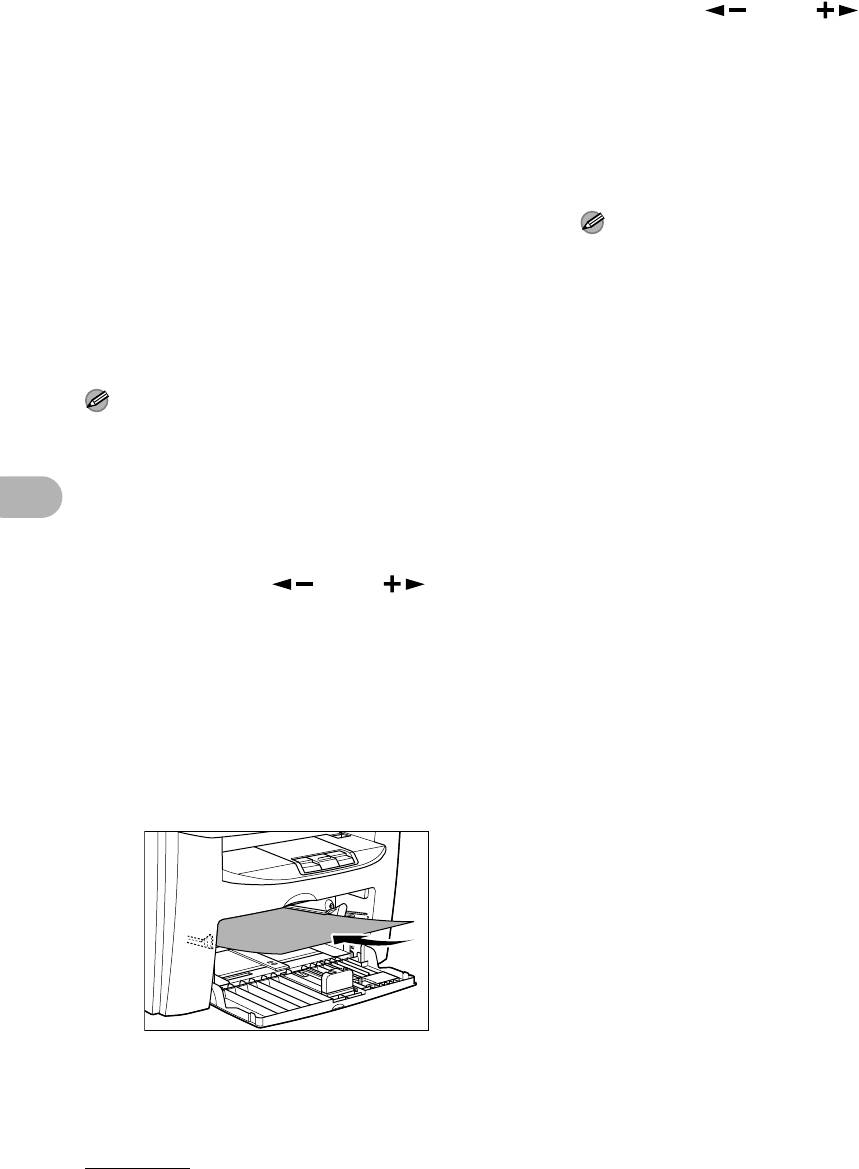
Валик термозакрепления
4 Клавишей [] или []
выберите <ЧИСТКА БЛОКА
Если при печати появляются черные
ЗАКР>, затем нажмите
полосы, возможно, что загрязнен валик
клавишу [OK].
термозакрепления в основном блоке.
Начинается чистка. После завершения
Вэтом случае очистите валик
чистки дисплей возвращается в режим
термозакрепления в соответствии
ожидания.
с приведенными ниже инструкциями.
ПРИМЕЧАНИЕ
Валик необходимо также чистить после
– Для чистки используйте обычную
каждой замены картриджа с тонером.
бумагу.
Загрузите лист чистой бумаги формата
– Выбросите использованную для
чистки бумагу.
A4 в универсальный лоток и запустите
очистку.
ПРИМЕЧАНИЕ
Чистка валика занимает приблизительно 130 с.
1 Нажмите клавишу
[Дополнительные функции].
2 Клавишей [] или []
выберите <РЕГУЛИР./
ЧИСТКА>, затем нажмите
клавишу [OK].
Техническое обслуживание
3 Загрузите лист чистой бумаги
формата A4 в универсальный
лоток.
7-5
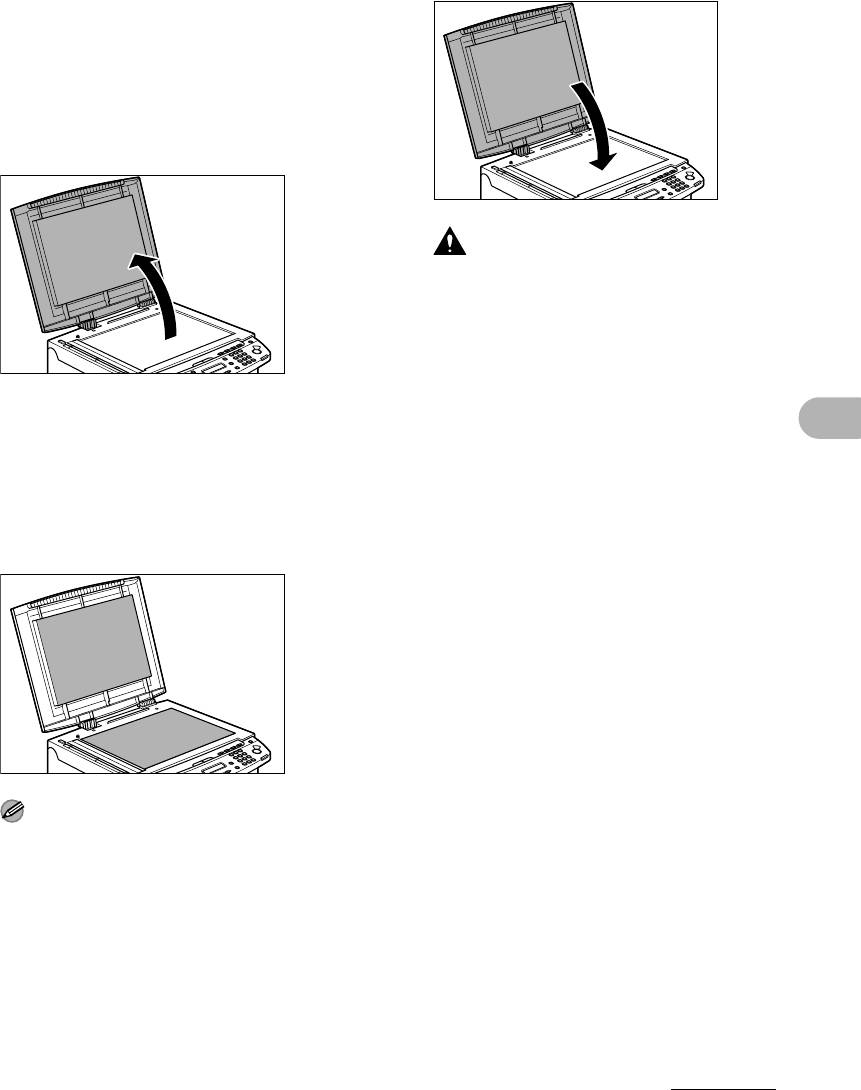
Область сканирования
3 Закройте крышку стекла
планшета.
Во избежание появления на копиях
следов грязи содержите область
сканирования в чистоте.
1 Откройте крышку стекла
планшета.
ВНИМАНИЕ
Будьте осторожны, чтобы не поранить
пальцы.
2 Очистите стекло планшета
инижнюю поверхность крышки
Техническое обслуживание
стекла планшета влажной
тканью. Затем протрите эту
область мягкой сухой тканью.
ПРИМЕЧАНИЕ
Не смачивайте ткань слишком сильно,
так как при этом можно порвать
документ или повредить аппарат.
7-6
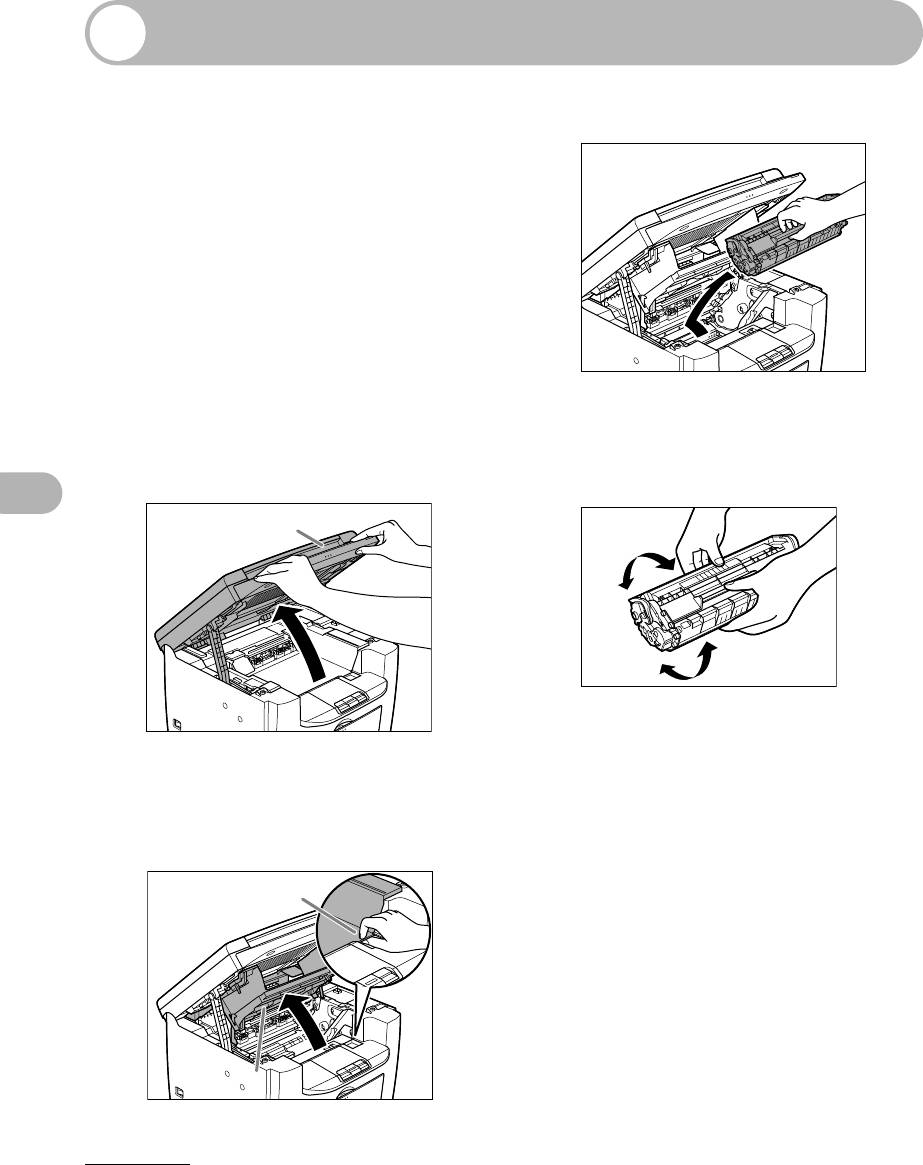
Замена картриджа с тонером
Если на распечатке видны
3 Извлеките картридж с тонером.
вертикальные белые полосы,
перераспределите тонер
вкартридже. Если эта неполадка не
устраняется, замените картридж.
Перераспределение
тонера
1 Поднимите платформу
4 Аккуратно 5 – 6 раз покачайте
сканирования до ее фиксации
картридж для равномерного
(A).
распределения тонера.
A
Техническое обслуживание
2 Откройте крышку принтера (B)
за язычок (A), выступающий
над выемкой.
A
B
7-7
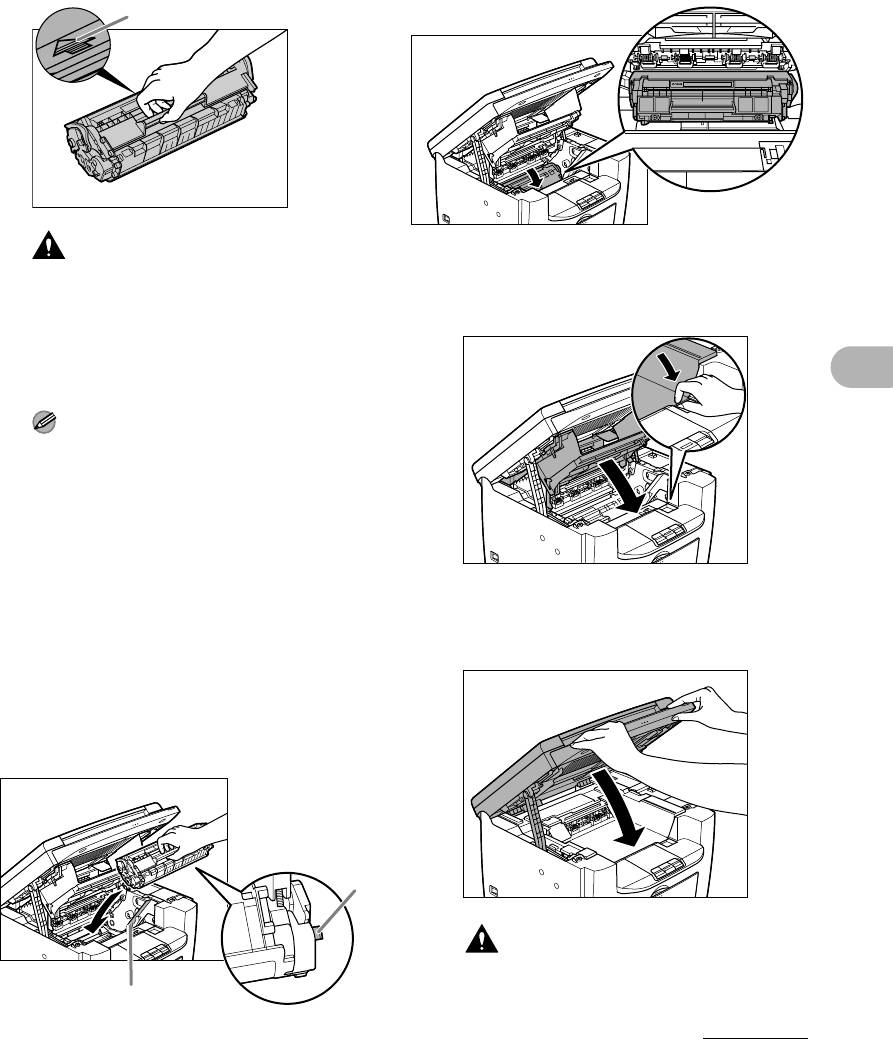
5 Возьмите картридж с тонером
7 Нажмите на картридж
за рукоятку (A).
стонером, чтобы убедиться
вправильности его установки
Стрелка (A) на картридже с тонером
должна быть обращена к аппарату
в аппарате.
иуказывать вниз.
A
ВНИМАНИЕ
8 Закройте крышку принтера за
– Не открывайте защитную шторку
барабана картриджа с тонером.
язычок.
Качество печати может ухудшиться,
если поверхность барабана
подвергается воздействию света или
повреждена.
Техническое обслуживание
ПРИМЕЧАНИЕ
– Обязательно держите картридж
с тонером за рукоятку.
6 Вставьте картридж таким
образом, чтобы выступ
с правой стороны картриджа
с тонером (A) вошел
9 Закройте платформу
в направляющую (B),
сканирования.
расположенную с правой
стороны аппарата, и опустите
картридж вниз параллельно
направляющей.
A
ВНИМАНИЕ
Будьте осторожны, чтобы не поранить
пальцы.
B
7-8
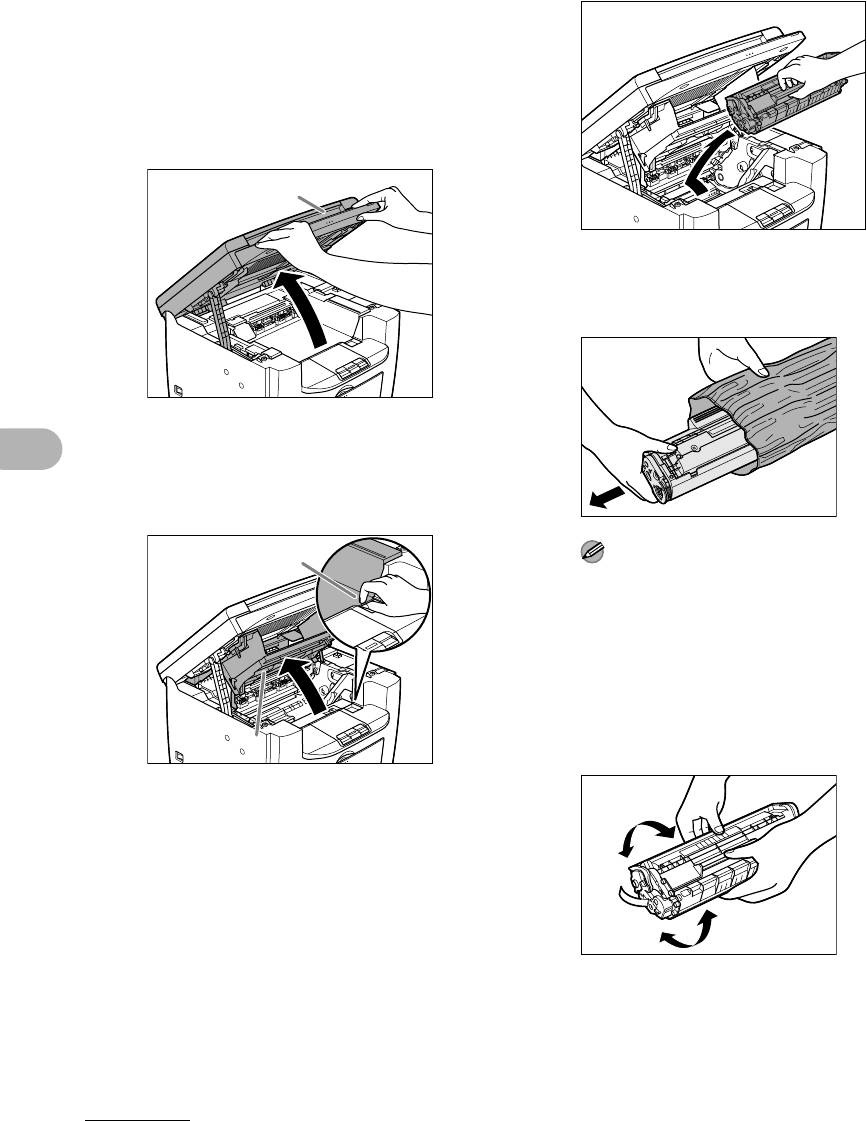
Замена картриджа
3 Извлеките картридж с тонером.
с тонером на новый
1 Поднимите платформу
сканирования до ее фиксации
(A).
A
4 Извлеките новый картридж
стонером из защитного мешка.
2 Откройте крышку принтера (B)
за язычок (A), выступающий
над выемкой.
A
ПРИМЕЧАНИЕ
Сохраните защитный мешок. Он может
понадобиться при извлечении
картриджа с тонером из аппарата.
Техническое обслуживание
5 Аккуратно 5 – 6 раз покачайте
картридж для распределения
тонера внутри картриджа.
B
7-9
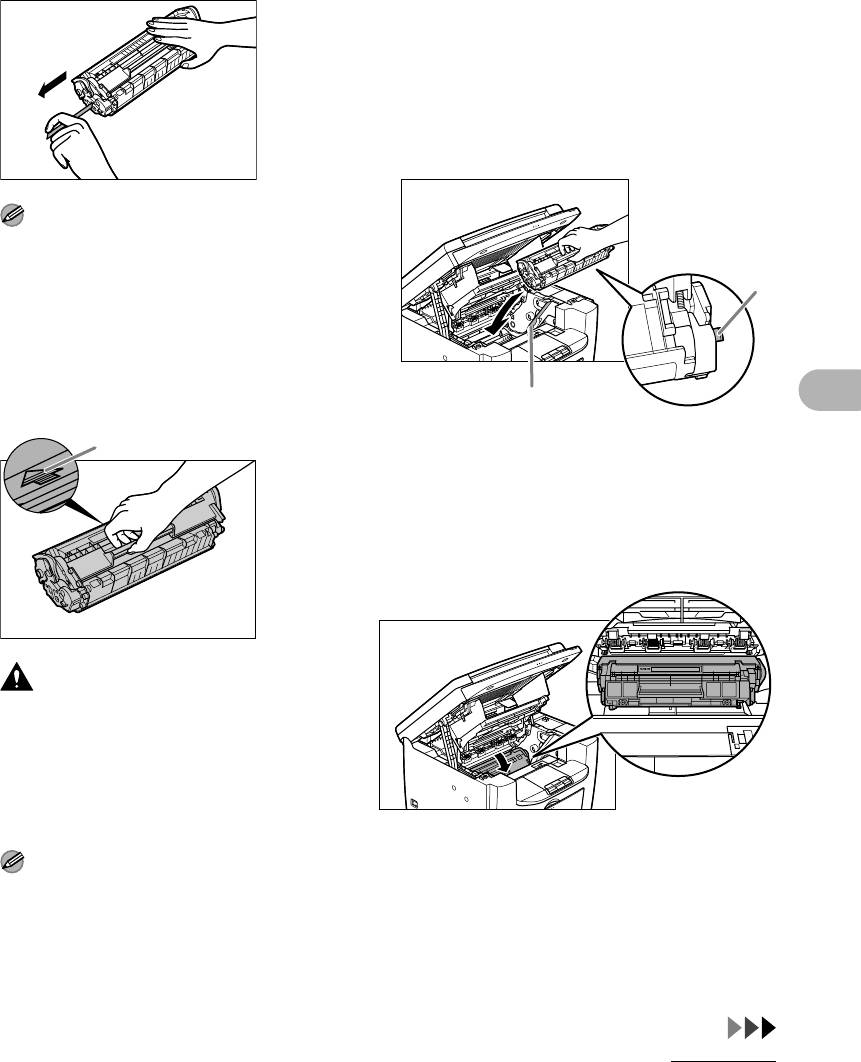
6 Удерживая картридж с тонером
8 Вставьте картридж таким
одной рукой, полностью
образом, чтобы выступ
вытяните защитную ленту.
с правой стороны картриджа
стонером (A) вошел
в направляющую (B),
расположенную с правой
стороны аппарата, и опустите
картридж вниз параллельно
направляющей.
ПРИМЕЧАНИЕ
Не вытягивайте ленту под углом.
A
7 Возьмите картридж с тонером
за рукоятку.
Стрелка (A) на картридже с тонером
должна быть обращена к аппарату
иуказывать вниз.
B
Техническое обслуживание
A
9 Нажмите на картридж
стонером, чтобы убедиться
вправильности его установки
в аппарате.
ВНИМАНИЕ
Не открывайте защитную шторку
барабана картриджа с тонером.
Качество печати может ухудшиться,
если поверхность барабана
подвергается воздействию света или
повреждена.
ПРИМЕЧАНИЕ
Обязательно держите картридж
с тонером за рукоятку.
7-10
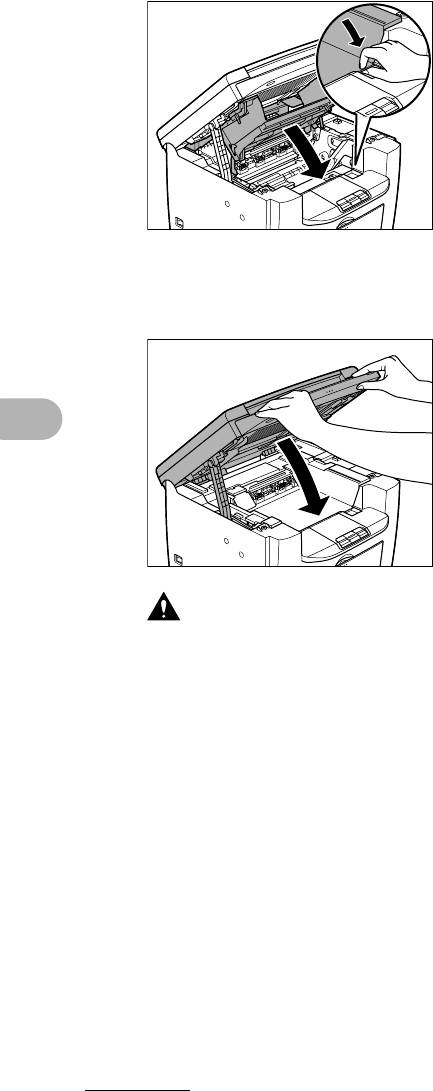
10 Закройте крышку принтера за
язычок.
11 Закройте платформу
сканирования.
ВНИМАНИЕ
Будьте осторожны, чтобы не поранить
Техническое обслуживание
пальцы.
7-11
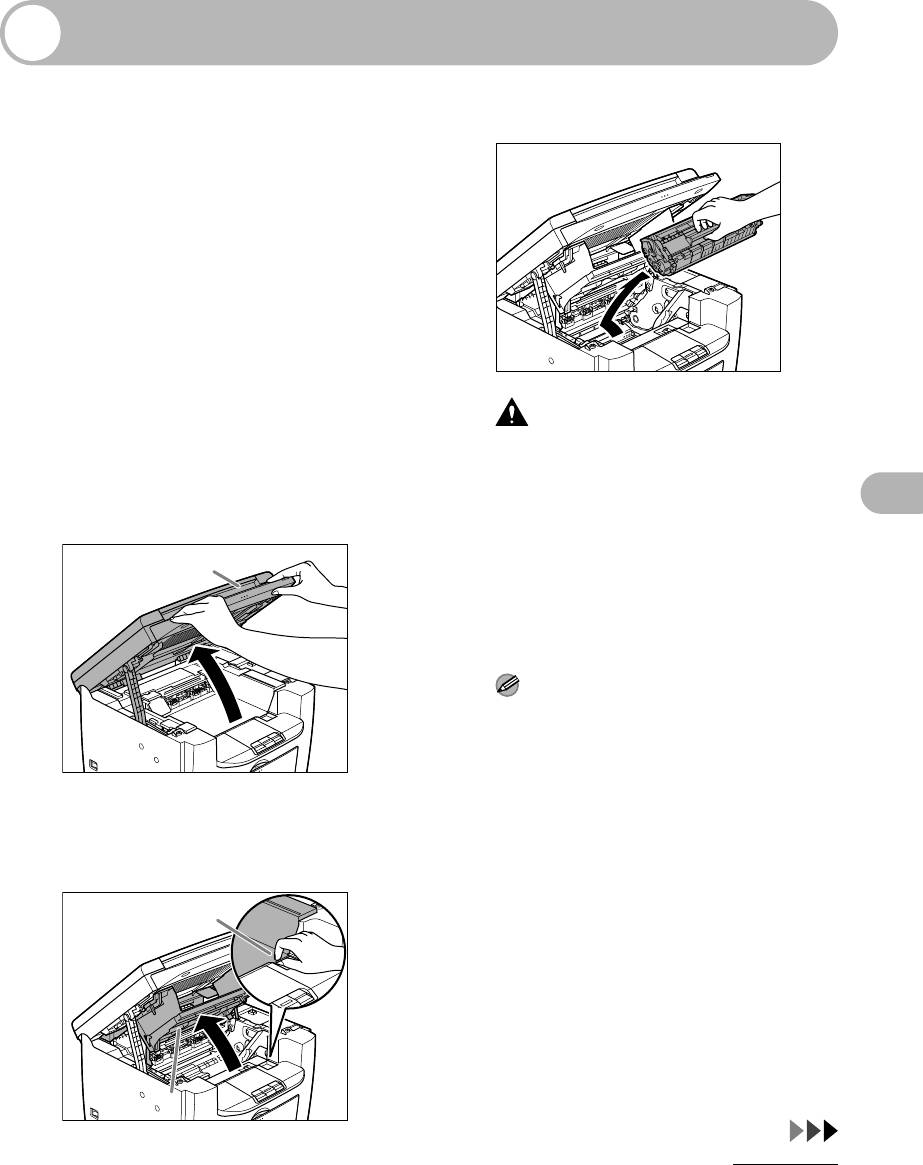
Транспортировка аппарата
Во избежание повреждений
5 Извлеките картридж с тонером.
аппарата вследствие вибрации при
его длительной транспортировке
выполните перечисленные ниже
операции.
1 Выключите основной
переключатель питания.
2 Отсоедините кабель питания
ивсе остальные кабели от
задней панели аппарата.
ВНИМАНИЕ
– Для защиты картриджа с тонером от
3 Поднимите платформу
воздействия света поместите его
сканирования до ее фиксации
взащитный пакет или заверните
(A).
вплотную ткань.
Техническое обслуживание
– Не открывайте защитную шторку
барабана картриджа с тонером.
A
Качество печати может ухудшиться,
если поверхность барабана
подвергается воздействию света или
повреждена.
ПРИМЕЧАНИЕ
Обязательно держите картридж
с тонером за рукоятку.
4 Откройте крышку принтера (B)
за язычок (A), выступающий
над выемкой.
A
B
7-12
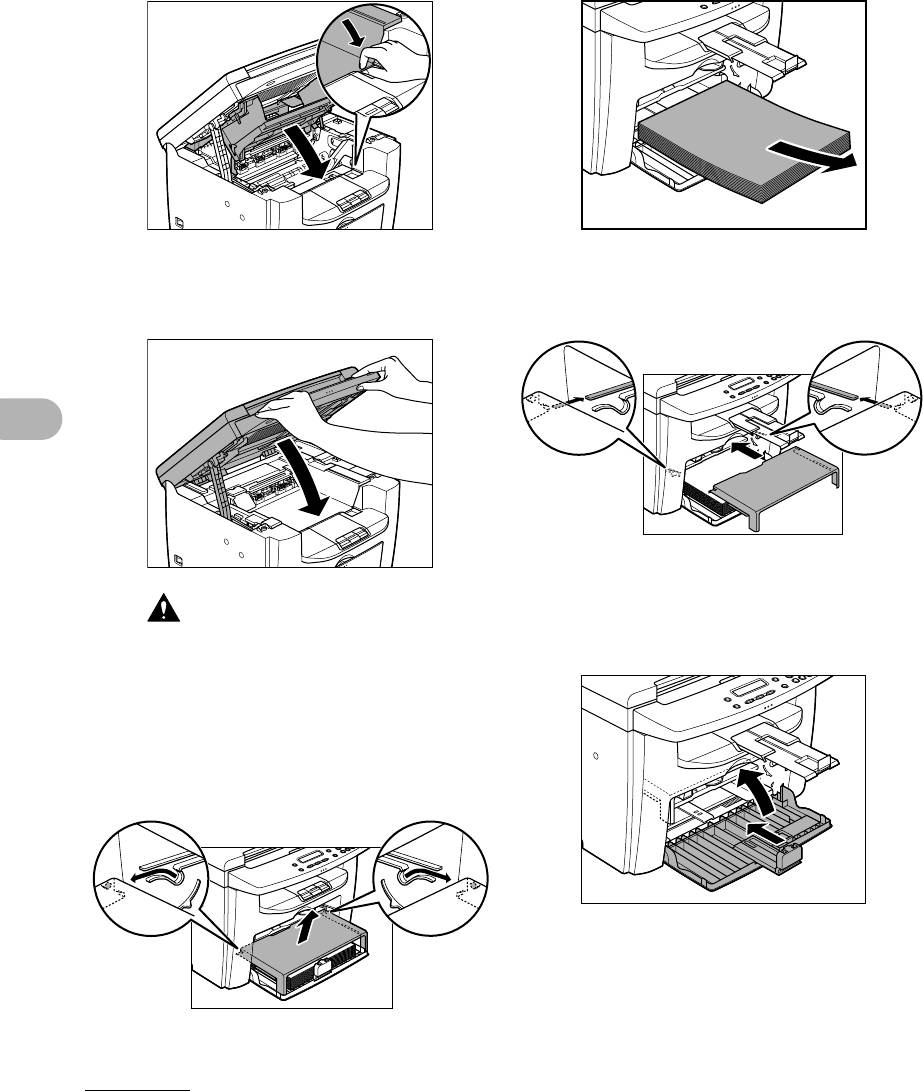
6 Закройте крышку принтера за
9 Извлеките бумагу из лотка
язычок.
подачи бумаги.
7 Закройте платформу
10 Храните пылезащитную
сканирования.
крышку внутри аппарата.
11 Задвиньте направляющую для
бумаги, затем закройте лоток
ВНИМАНИЕ
подачи бумаги.
Будьте осторожны, чтобы не поранить
Техническое обслуживание
пальцы.
8 Извлеките пылезащитную
крышку из лотка для подачи
бумаги.
7-13
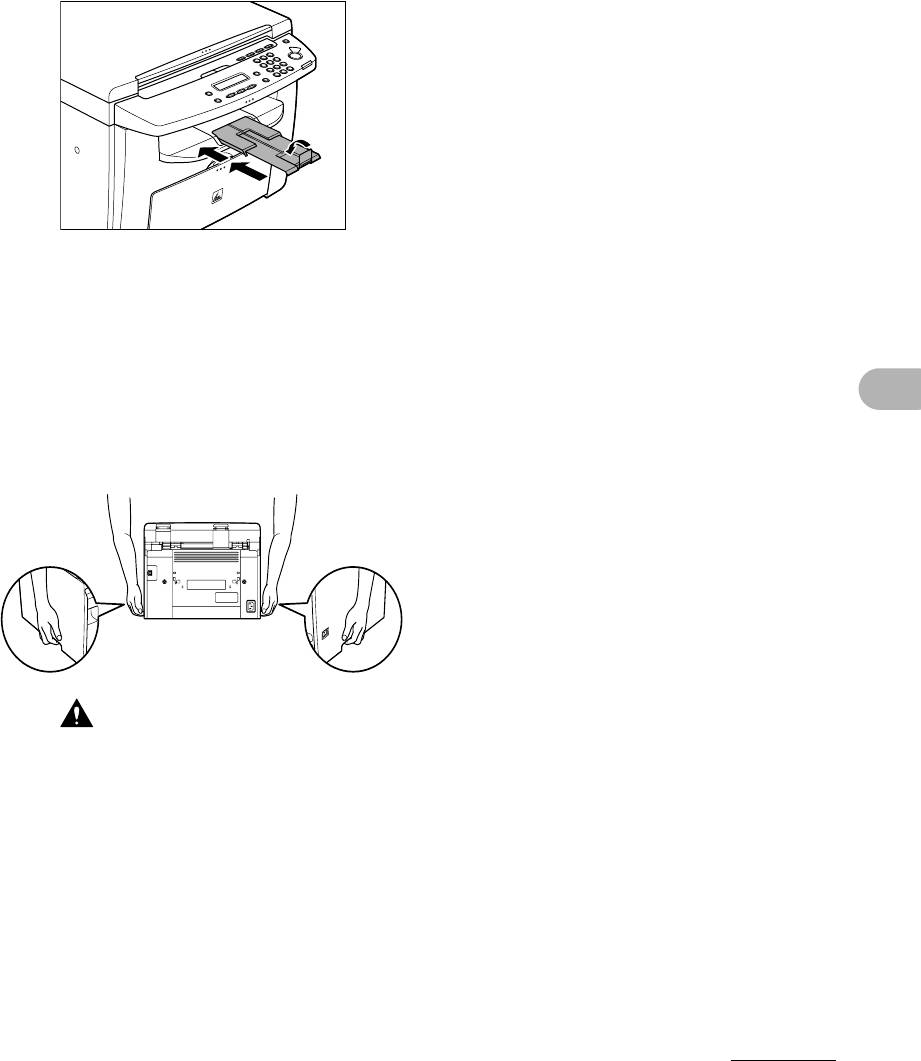
12 Сложите стопор для бумаги,
затем вдвиньте удлинитель
выводного лотка в аппарат.
13 Убедитесь, что закрыты все
крышки.
14 Возьмитесь за ручки с левой
иправой сторон и аккуратно
Техническое обслуживание
поднимите аппарат, как
показано ниже на рисунке.
ВНИМАНИЕ
– Не поднимайте аппарат за
установленные на него
дополнительные принадлежности.
При падении аппарата можно
получить травму.
– Если у Вас болит спина, перед
переноской аппарата проверьте его
вес. (См. «Технические
характеристики» на стр.10-1.)
7-14




